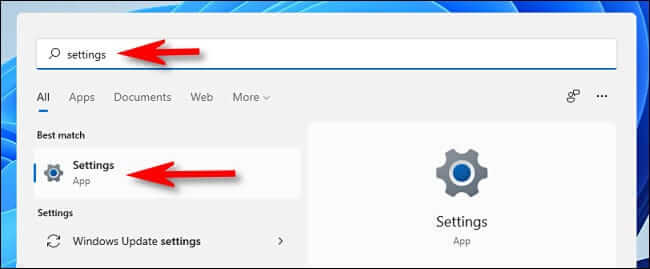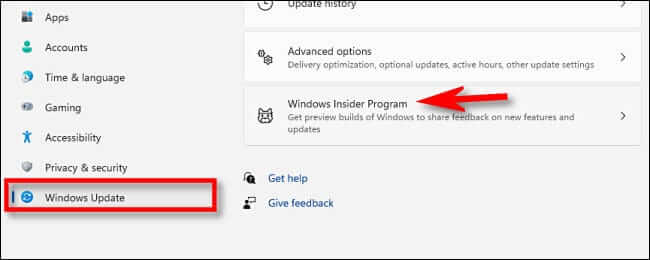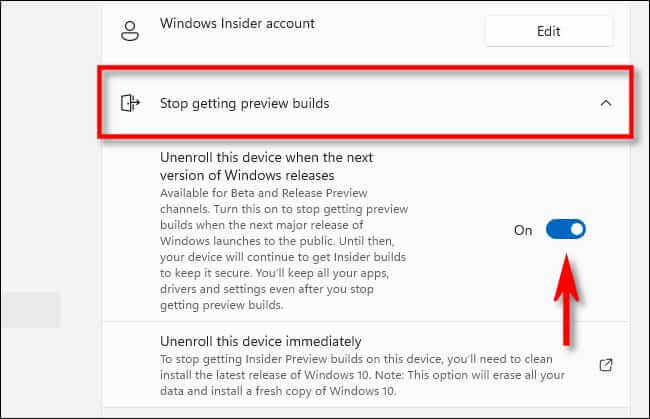كيفية التبديل من Insider إلى الإصدارات المستقرة Windows 11
إذا كنت مشتركًا في برنامج Windows Insider لنظام التشغيل Windows 11 وترغب في التبديل من قنوات الإصدار التجريبي أو الإصدار التجريبي إلى إصدار ثابت في الترقية التالية ، فيمكنك إجراء التبديل في الإعدادات. إليك الطريقة.
إذا كنت تخطط لاستخدام الإصدار المستقر من Windows 11 عند إطلاقه في 5 أكتوبر وكنت تستخدم قنوات Beta أو Release Preview (لا ينطبق Dev) ، فيمكنك حينئذٍ قلب مفتاح في الإعدادات الذي سيؤدي تلقائيًا إلى إلغاء تسجيل Windows الخاص بك 11 جهازًا من برنامج Windows Insider عند الإصدار الثابت الرئيسي التالي. سينطبق الشيء نفسه بعد الإصدار الكامل لنظام التشغيل Windows 11 ، ولكن قد تحتاج إلى الانتظار حتى تحديث رئيسي لإجراء التبديل تلقائيًا. إذا لم تقم بذلك ، فستظل على قنوات الإصدار التجريبي أو المعاينة لنظام التشغيل Windows 11.
للبدء ، افتح إعدادات Windows أولاً بالضغط على Windows + i على لوحة المفاتيح. أو يمكنك فتح قائمة “ابدأ” والبحث عن “الإعدادات” والنقر على رمز تطبيق “الإعدادات”.
في الإعدادات ، انقر على “Windows Update” في الشريط الجانبي ، ثم حدد “برنامج Windows Insider”.
في إعدادات برنامج Windows Insider ، قم بتوسيع قسم “إيقاف الحصول على إصدارات المعاينة” (بالنقر فوقه). بعد ذلك ، اقلب المفتاح بجوار “إلغاء تسجيل هذا الجهاز عند إصدار الإصدار التالي من Windows” إلى “تشغيل”.
بعد ذلك ، أغلق الإعدادات. في المرة التالية التي تصدر فيها Microsoft تحديثًا رئيسيًا ومستقرًا لنظام التشغيل Windows 11 ، سيترك جهاز الكمبيوتر الخاص بك برنامج Insider ويتحول إلى بنية مستقرة عادية.
بدلاً من ذلك ، يمكنك تغيير إعدادات Windows Insider على نفس الشاشة إذا كنت ترغب في التبديل بين قنوات Dev و Beta و Release Preview. حظا طيبا وفقك الله!